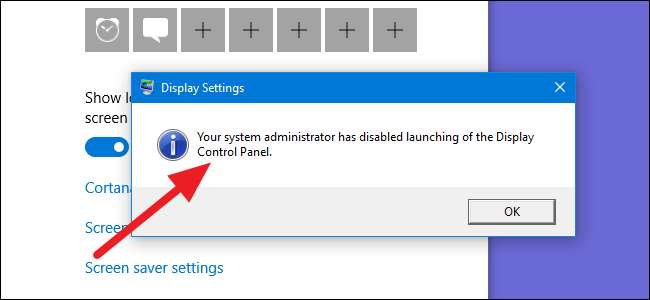
Może się zdarzyć, że chcesz, aby użytkownicy komputera nie mogli zmienić wygaszacza ekranu. Oto, jak temu zapobiec.
Być może masz komputery w małej firmie i chcesz mieć pewność, że pracownicy nie ustawiają nieodpowiednich obrazów lub tekstu jako wygaszacza ekranu. Może masz dostępny dla klienta kiosk PC, na którym wolisz pozostawić ustawienia w spokoju. A może po prostu wolisz mieć kontrolę nad tym, jakie wygaszacze ekranu są wyświetlane na rodzinnym komputerze. Bez względu na powody blokowania dostępu użytkowników do tej funkcji, nie jest to trudne. Jeśli masz wersję Home systemu Windows, musisz wprowadzić kilka zmian w rejestrze. Jeśli masz wersję Pro lub Enterprise, możesz wprowadzić zmiany w Rejestrze lub skorzystać z Edytora lokalnych zasad grupy.
Użytkownicy domowi: Zapobiegaj zmianom wygaszacza ekranu, edytując rejestr ręcznie
Jeśli masz wersję Windows 7, 8 lub 10 Home, będziesz musiał edytować rejestr systemu Windows, aby wprowadzić te zmiany. Możesz to również zrobić w ten sposób, jeśli masz Windows Pro lub Enterprise, ale po prostu czujesz się bardziej komfortowo pracując w Rejestrze. (Jeśli jednak masz wersję Pro lub Enterprise, zalecamy skorzystanie z łatwiejszego Edytora lokalnych zasad grupy, jak opisano w następnej sekcji).
Standardowe ostrzeżenie : Edytor rejestru to potężne narzędzie, którego niewłaściwe użycie może spowodować niestabilność systemu lub nawet uniemożliwić jego działanie. To całkiem prosta sztuczka i jeśli będziesz postępować zgodnie z instrukcjami, nie powinieneś mieć żadnych problemów. To powiedziawszy, jeśli nigdy wcześniej z tym nie pracowałeś, rozważ przeczytanie o jak korzystać z Edytora rejestru zanim zaczniesz. I zdecydowanie wykonać kopię zapasową rejestru (i Twój komputer !) przed wprowadzeniem zmian.
ZWIĄZANE Z: Nauka korzystania z Edytora rejestru jak profesjonalista
Mamy tutaj instrukcje dotyczące zapobiegania zmianom wygaszacza ekranu przez poszczególnych użytkowników komputera PC lub wszystkich użytkowników komputera. Jeśli chcesz wyłączyć zmiany wygaszacza ekranu dla pojedynczego użytkownika, musisz zalogować się jako użytkownik, którego chcesz dokonać dla , a następnie edytuj Rejestr po zalogowaniu się na swoje konto. Jeśli masz wielu indywidualnych użytkowników, dla których chcesz wprowadzić zmiany, musisz powtórzyć ten proces dla każdego użytkownika. Jeśli chcesz wprowadzić zmiany dla wszystkich użytkowników komputera jednocześnie, w tym dla własnego konta, możesz po prostu pozostać zalogowanym na swoim koncie.
Po zalogowaniu się na odpowiednie konto otwórz Edytor rejestru, naciskając przycisk Start i wpisując „regedit”. Naciśnij klawisz Enter, aby otworzyć Edytor rejestru i nadać mu uprawnienia do wprowadzania zmian na komputerze.

W Edytorze rejestru użyj lewego paska bocznego, aby przejść do następującego klucza, jeśli chcesz wyłączyć ustawienia wygaszacza ekranu dla aktualnie zalogowanego użytkownika:
HKEY_CURRENT_USER \ Software \ Microsoft \ Windows \ CurrentVersion \ Policies

Jeśli chcesz jednocześnie wyłączyć ustawienia wygaszacza ekranu dla wszystkich użytkowników komputera, przejdź do tego klawisza:
HKEY_LOCAL_MACHINE \ Software \ Microsoft \ Windows \ CurrentVersion \ Policies
Zauważ, że wszystko w tych dwóch lokalizacjach jest takie samo, z wyjątkiem ula. Elementy w
HKEY_CURRENT_USER
dotyczą tylko aktualnie zalogowanego użytkownika, podczas gdy elementy są w
HKEY_LOCAL_MACHINE
mają zastosowanie do wszystkich użytkowników. Bez względu na to, co wybierzesz, pozostałe kroki są takie same.
Jeśli nie widzisz klucza o nazwie „System” w obszarze
Zasady
klucz, musisz go utworzyć. Kliknij prawym przyciskiem myszy
Zasady
i wybierz Nowy> Klucz. Nazwij nowy klucz „System”. Jeśli
System
klucz jest już obecny, pomiń ten krok.
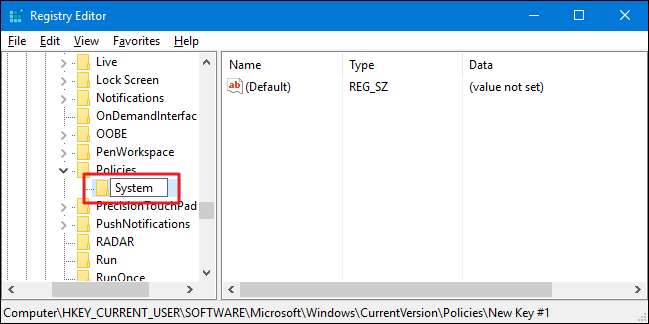
Następnie utworzysz nową wartość w kluczu System. Kliknij prawym przyciskiem myszy klawisz System i wybierz Nowy> Wartość DWORD (32-bitowa). Nazwij nową wartość „NoDispScrSavPage”, a następnie kliknij dwukrotnie nową wartość, aby otworzyć jej okno właściwości.

W oknie właściwości pliku
NoDispScrSavPage
wartość, zmień wartość z 0 na 1 w polu „Dane wartości”, a następnie kliknij „OK”.
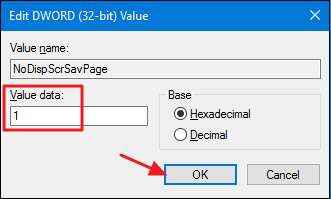
Możesz teraz zamknąć Edytor rejestru. Zmiany zostaną wprowadzone natychmiast, więc jeśli spróbujesz otworzyć ustawienia wygaszacza ekranu, zobaczysz komunikat o błędzie. I nie martw się. Chociaż komunikat o błędzie oznacza, że cały panel sterowania Wyświetlacz został wyłączony, jedyną rzeczą, którą tutaj wyłączyliśmy, jest możliwość zmiany wygaszacza ekranu.
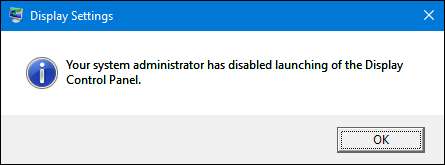
Jeśli wyłączasz wygaszacz ekranu dla wielu użytkowników, możesz teraz zalogować się jako następny użytkownik i powtórzyć ten proces. Jeśli kiedykolwiek zechcesz cofnąć zmiany, po prostu zaloguj się ponownie jako użytkownik, dla którego chcesz wprowadzić zmiany, wróć do
System
klucz w Edytorze rejestru i ustaw plik
NoDispScrSavPage
wartość z powrotem do 0 lub po prostu usuń ją całkowicie.
Pobierz nasze hacki rejestru jednym kliknięciem

Jeśli nie masz ochoty zagłębiać się w Rejestr, stworzyliśmy kilka haseł do rejestru, których możesz użyć. Jeden zestaw włącza i wyłącza możliwość zmiany wygaszacza ekranu tylko dla aktualnie zalogowanego użytkownika. Drugi zestaw włącza i wyłącza zmianę wygaszacza ekranu dla wszystkich użytkowników komputera. Wszystkie hacki są zawarte w następującym pliku ZIP. Kliknij dwukrotnie ten, którego chcesz użyć, i kliknij odpowiednie monity. Pamiętaj tylko, że jeśli używasz hacków tylko dla bieżącego użytkownika, musisz najpierw zalogować się na konto użytkownika, na którym chcesz wprowadzić zmiany.
Wyłącz zmianę hacków wygaszacza ekranu
ZWIĄZANE Z: Jak zrobić własne hacki rejestru systemu Windows
Te hacki to tak naprawdę tylko pliki
System
klucz, rozebrany do
NoDispScrSavPage
wartość, o której rozmawialiśmy w poprzedniej sekcji, a następnie wyeksportowaliśmy do pliku .REG. Dwa hacki dla bieżącego użytkownika wpływają tylko na plik
System
klucz znaleziony w gałęzi HKEY_CURRENT_USER, podczas gdy dwa hacki wpływające na wszystkich użytkowników wprowadzają zmiany w
System
klucz w gałęzi HKEY_LOCAL_MACHINE. Uruchamianie hacków tylko modyfikuje wartość. A jeśli lubisz majstrować przy Rejestrze, warto poświęcić trochę czasu na naukę
jak tworzyć własne hacki rejestru
.
Użytkownicy Pro i Enterprise: Zapobiegaj zmianom wygaszacza ekranu za pomocą lokalnego edytora zasad grupy
Jeśli używasz systemu Windows Pro lub Enterprise, najłatwiejszym sposobem zablokowania tej zmiany jest użycie Edytora lokalnych zasad grupy. Daje też trochę więcej władzy nad tym, którzy użytkownicy mają to ograniczenie. Jeśli wyłączasz skróty tylko dla niektórych kont użytkowników na komputerze PC, musisz przeprowadzić dodatkową konfigurację, tworząc najpierw obiekt zasad dla tych użytkowników. Możesz przeczytać o tym w naszym przewodnik dotyczący stosowania lokalnych poprawek zasad grupy do określonych użytkowników .
Należy również pamiętać, że zasady grupowe to całkiem potężne narzędzie, dlatego warto poświęcić im trochę czasu dowiedz się, co potrafi . A jeśli jesteś w sieci firmowej, wyświadcz wszystkim przysługę i najpierw skontaktuj się z administratorem. Jeśli Twój komputer służbowy jest częścią domeny, jest również prawdopodobne, że jest częścią zasad grupy domeny, które i tak zastąpią lokalne zasady grupy.
ZWIĄZANE Z: Jak zastosować poprawki lokalnych zasad grupy do określonych użytkowników
Zacznij od znalezienia pliku MSC utworzonego w celu kontrolowania zasad dla tych konkretnych użytkowników. Kliknij dwukrotnie, aby go otworzyć i pozwolić na wprowadzanie zmian na komputerze. Jeśli masz tylko jedno konto użytkownika na swoim komputerze, możesz zamiast tego otworzyć zwykły Edytor lokalnych zasad grupy, klikając Start, wpisując „gpedit.msc”, a następnie naciskając Enter. To właśnie zamierzamy zrobić w tym przykładzie, ale jeśli używasz pliku MSC do zastosowania zmian do określonych użytkowników, kroki są takie same.

W oknie Zasady grupy dla tych użytkowników, po lewej stronie, przejdź do opcji Konfiguracja użytkownika> Szablony administracyjne> Panel sterowania> Personalizacja. Po prawej stronie kliknij dwukrotnie ustawienie „Zapobiegaj zmianie wygaszacza ekranu”, aby otworzyć okno właściwości.
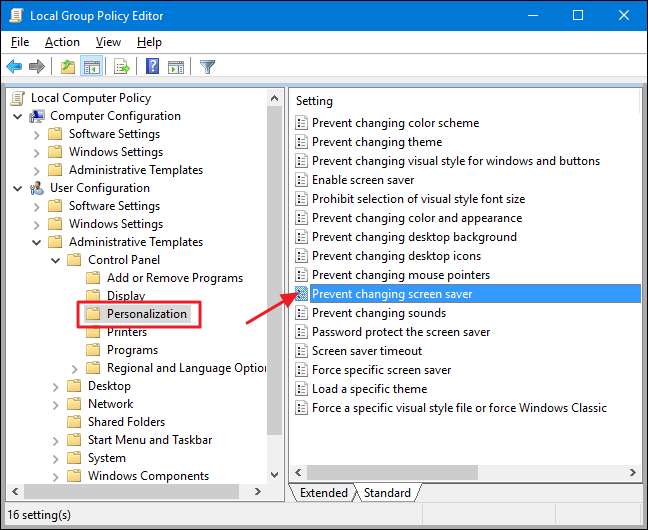
W oknie właściwości ustawienia kliknij opcję „Włączone”, a następnie kliknij „OK”.
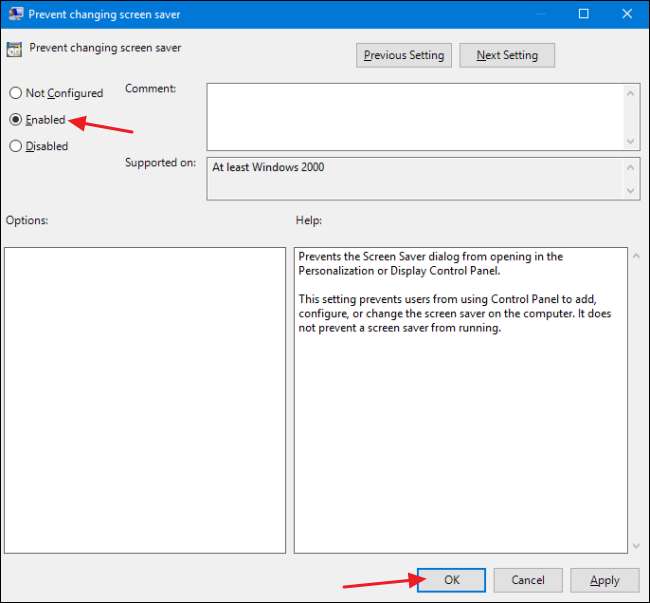
Po zmianie ustawienia możesz zamknąć Edytor lokalnych zasad grupy. Zmiany wchodzą w życie natychmiast, więc nie ma potrzeby ponownego uruchamiania komputera ani niczego innego. Aby później cofnąć zmianę, po prostu wróć do tego samego ustawienia „Zapobiegaj zmianie wygaszacza ekranu” i zmień je z powrotem na „Nieskonfigurowane”.







